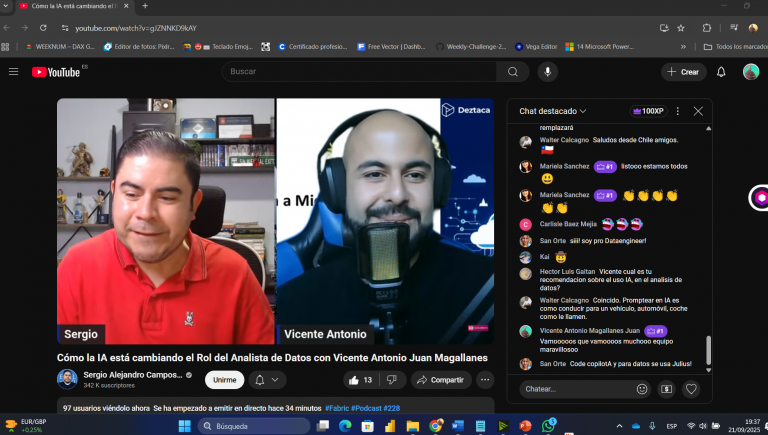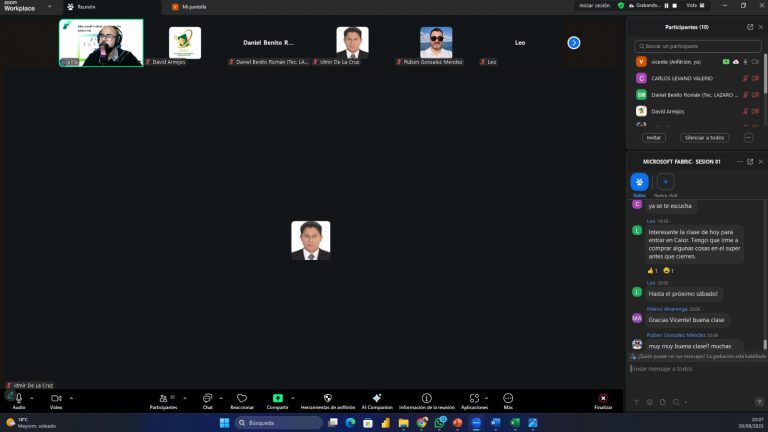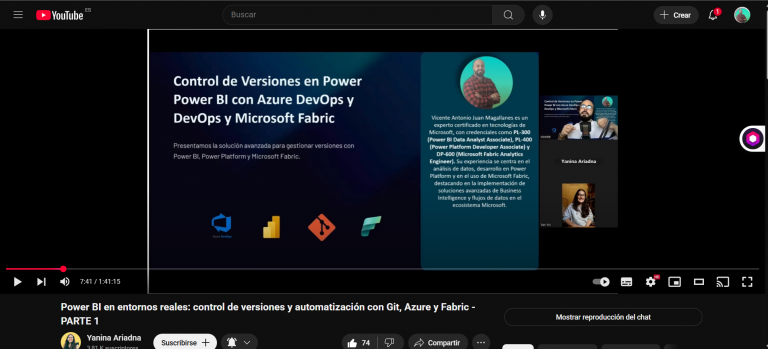Hola y feliz día tarde o noche según donde me leas, hoy traigo una breve explicación fácil y sencilla para entender de como Dar acceso a las diferentes áreas de trabajo Power Bi Service
Empezamos!!.
- Lo primero que tenemos que hacer es que Inicies sesión en su cuenta de Power BI.
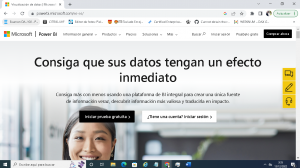
- Nos movemos al área de trabajo que deseamos compartir
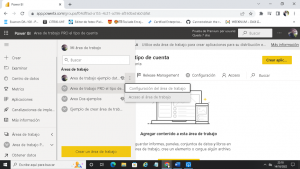
- Damos clic donde dice acceso
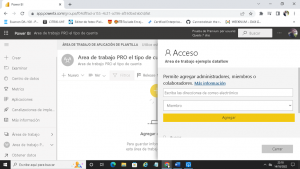
- Agregamos el correo electrónico del colaborador , compañero o cliente con el cual deseamos compartir el área de trabajo seleccionando el perfil que deseas asignarle , te comparto el link oficial donde puedes ver los alcances y limitaciones de cada uno https://learn.microsoft.com/es-es/power-bi/collaborate-share/service-roles-new-workspaces
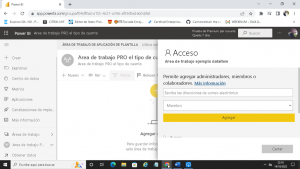
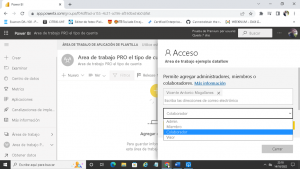
- Damos agregar y nos aparecerá mas abajo lo accesos de quienes podrás ver y trabajar en el work space de power bi service
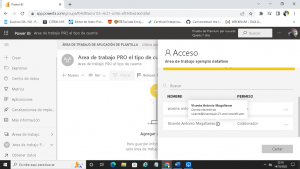
- Si deseas eliminar o remover estos acceso por lo que sea das clic sobre el usuario y seleccionar quitar.
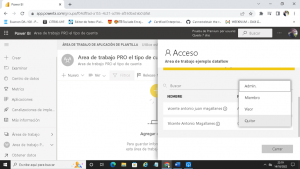
Te preguntaras pero para que sirve compartir un área de trabajo te comparto algunos ejemplos:
- Permitir que múltiples usuarios colaboren en la creación y actualización de informes y dashboards en un mismo área de trabajo.
- Compartir informes y dashboards con otros usuarios en la organización, permitiéndoles acceder a la información de manera rápida y fácil.
- Crear un lugar centralizado para almacenar y administrar los datos utilizados en los informes y dashboards, facilitando su actualización y mantenimiento.
- Establecer permisos de acceso para asegurarse de que sólo los usuarios autorizados puedan ver y modificar los informes y dashboards del área de trabajo.
- Integrar los informes y dashboards del área de trabajo con otras aplicaciones y herramientas de la organización, para permitir una mejor toma de decisiones.
Espero te sirva y te halla gustado la breve explicación sobre Dar acceso a las diferentes áreas de trabajo Power Bi Service.
Vicente Antonio Juan Magallanes
Business Intelligence Technical.

Perfil linkedin.